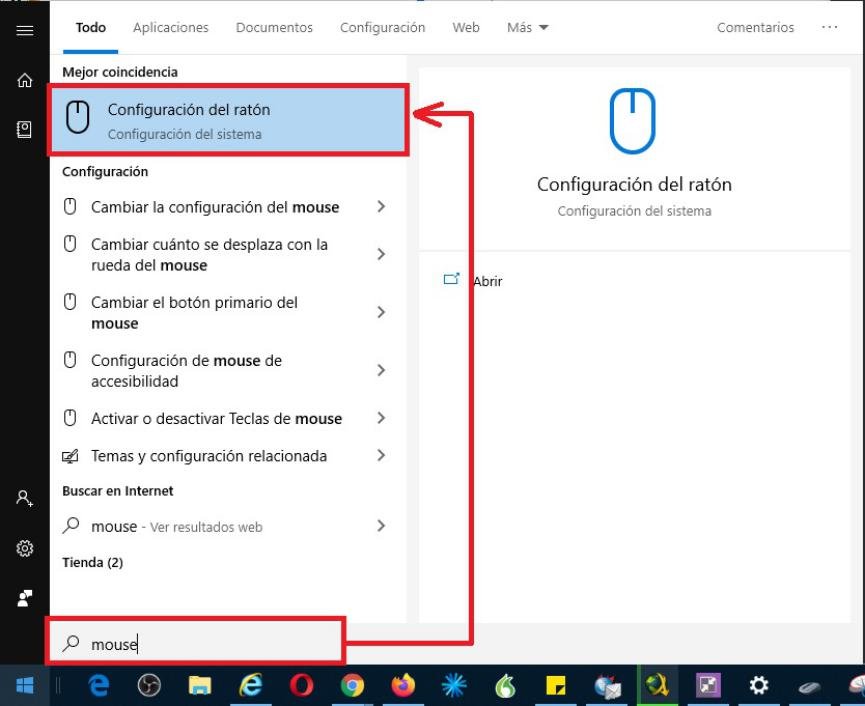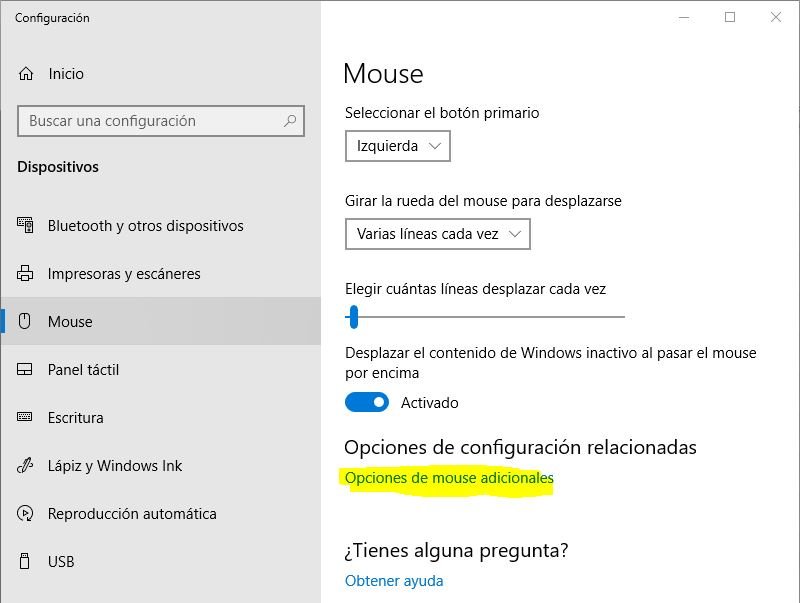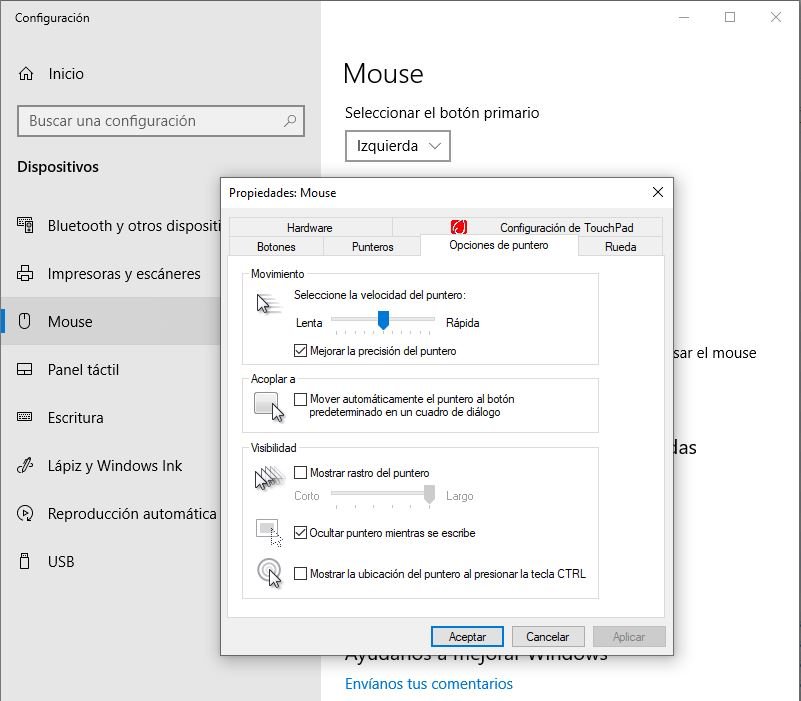Antes que empieces a querer usar un mismo «mouse» en dos PCs diferentes (como lo sugerimos en éste post) te recomendamos, intentar conocer la forma de hacer aparecer la ventana de las Propiedades del Ratón.
En realidad, hay una gran cantidad de trucos que se pueden usar en Windows 10 usando nuestro mouse y algunos de sus botones (miralo en éste enlace). Ahora te enseñaremos a hacer aparecer, la ventana de las Propiedades del Ratón para que puedas configurar algunas de sus acciones u opciones más importantes.
[quote]Revisa: Algunos Trucos Windows 10 que debes conocer[/quote]
Propiedades del Ratón: Cómo hacer aparecer la ventana
Cuando teníamos Windows 7 era más fácil hacer aparecer ésta ventana de las Propiedades del Ratón pero, ahora el mecanismo a seguir no es tan directo.
Creemos que Microsoft intenta hacer que los usuarios de Windows 10 se adapten a la fuerza a cada una de las propiedades que están dentro de la nueva Interfaz de los Ajustes. Es por esa razón, que opciones simples a encontrar, tienen que pasar obligatoriamente por estos Ajustes. Refiriéndonos a las Propiedades del Ratón, así es como harás aparecer a al ventana:
- Inicia sesión en PC con Windows 10.
- Haz clic en el icono de Menú de Inicio de Windows 10.
- Inmediatamente escribe: mouse
- Aparecerán algunos resultados.
- De todas esas opciones, elige la que dice «Configuración del ratón«.
- Saltarás a la ventana de los ajustes del ratón.
- Asegurate de estar en la opción de «Mouse» que se muestra en la barra lateral izquierda.
- Del lado derecho, busca y haz clic en «Opciones de mouse Adicionales«.
- En ese momento, se abrirá la ventana de las Propiedades del Ratón.
Con los pasos que hemos recomendado seguir, aparecerá esa venta de las Propiedades del Ratón. Allí verás a varias pestañas, las cuales son muy similares a la captura superior. En nuestro caso particular, tenemos una pestaña adicional debido a que estamos usando un laptop PC con Windows 10.
Solamente tienes que navegar por cada una de esas pestañas para configurar algunas opciones tales como, la velocidad del doble clic, usar el ratón para diestros o zurdos, configurar la velocidad de desplazamiento del puntero entre muchas otras cosas más.